Win7系统U盘无法停止通用卷怎么办?在日常生活中我们经常需要将U盘连接到电脑中来拷贝或者是粘贴资料,有些网友在使用完U盘尝试将其弹出的时候可能会出现无法停止通用卷的提示。这种情况一般是因为U盘还在被某个进程所占用,导致我们无法正常弹出U盘,今天小编就教大家win7安全弹出U盘的方法,有需要的朋友一起来看看吧
Win7系统U盘无法停止通用卷怎么办?win7安全弹出U盘的方法
方法一:
1、使用“Ctrl+Alt+Del”组合键打开任务管理器窗口,在窗口顶部点击切换到“进程”选项卡;
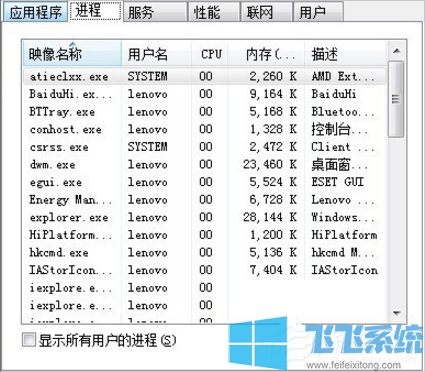
2、在进程列表中找到“explorer.exe”这一项并点击将其选中,然后点击下面的“结束进程”;
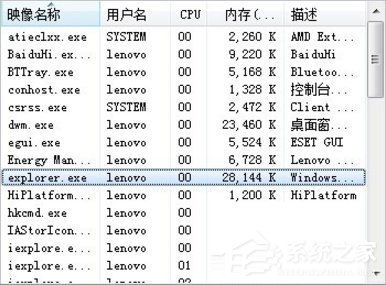
3、此时应该会弹出如下图所示的提示窗口,继续点击“结束进程”按钮即可;
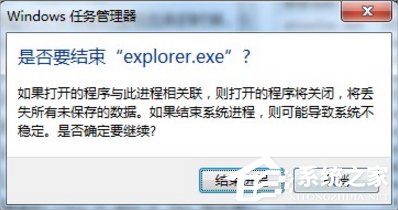
4、成功结束“explorer.exe”进程后屏幕可能会处于黑屏状态,大家不要慌,我们点击任务管理器窗口左上角的“文件”,然后在弹出的菜单中点击“新建任务运行”;
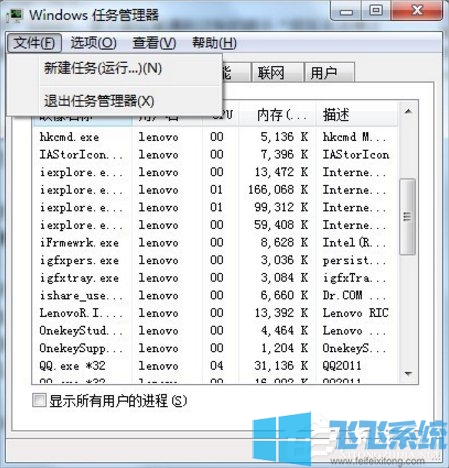
5、之后在弹出的创建新任务的窗口输入“explorer.exe”,然后点击“确定”按钮就可以了,之后我们就可以顺利的退出U盘了;
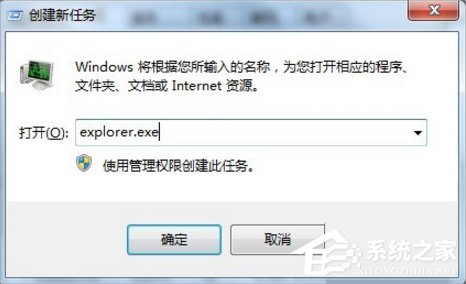
方法二:
1、方法二其实也是利用到任务管理器,同样的我们同时按下键盘上的Ctrl+Alt+Del的组合键,调出电脑的任务管理器。或者有点击菜单栏选择任务管理器;
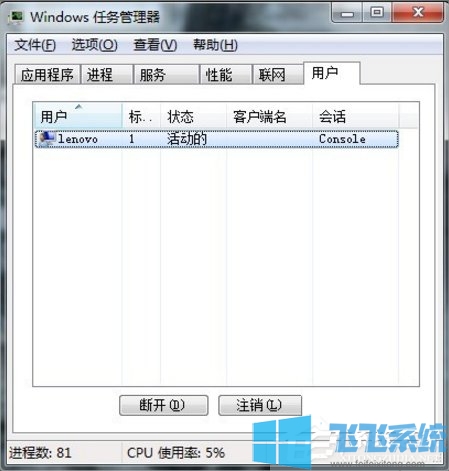
2、之后选择进程这一小菜单栏,在里面的映像名称中找到一个rundll32.exe名称的进程选项;
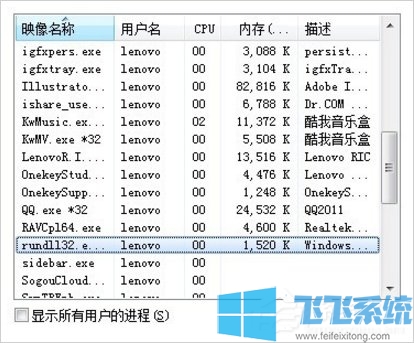
3、之后直接选择rundll32.exe这个进程后点击结束进程就可以了,接着我们就可以选择U盘的安全删除硬件,将其顺利的退出电脑了;
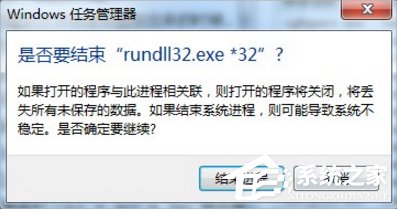
方法三:
1、我们除了用上面的方法退出硬盘,但是如果常常使用这样的方法也是件麻烦的事情。所以我们可以对U盘进行设定,让它不会再出现这类问题。先打开U盘的属性;
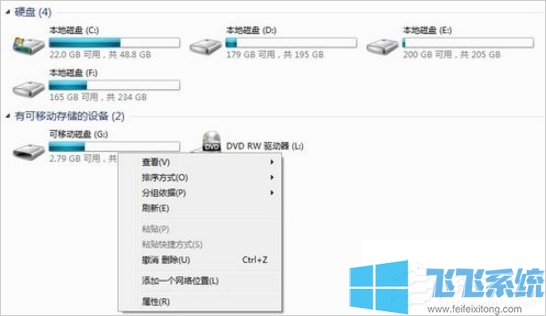
2、之后在U盘的属性窗口中选择硬件这一选项窗口;
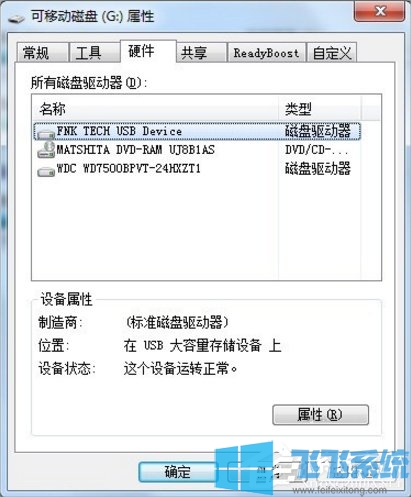
3、接着我们在硬件中的所有磁盘驱动器中找到自己使用的U盘选项,之后再单击一下属性的选项按钮;
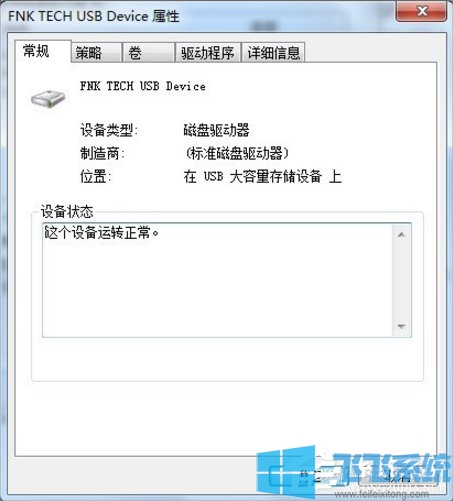
4、接着我们在弹出的U盘的磁盘驱动器的属性中选择策略一栏的选项,之后选择“更好的性能”,最后点击“确定”按钮就好了。这样的话以后我们对U盘使用完后就可以直接拔出来了,不用再去点击删除硬件了;
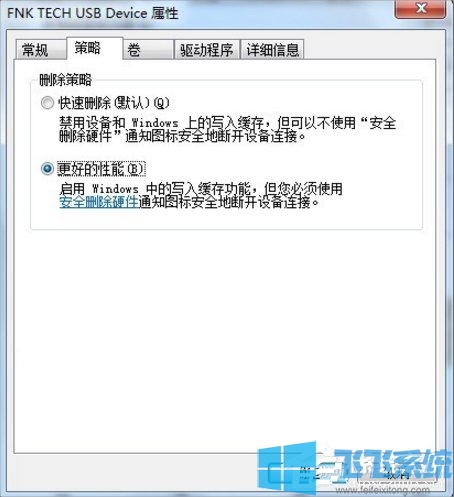
以上就是win7安全弹出U盘的方法,如果你在win7系统中使用U盘时碰到无法停止通用卷的情况,可以按照上面的方法来安全弹出U盘。